
展示正面的客戶評價是提升企業聲譽和提高轉化率的最有效方法之一。但是,簡單地將這些反饋複製貼上到您的網站上會降低其合法性,甚至使其看起來像假的。
幸運的是,在 WordPress 網站上嵌入 Google 評論是很簡單的。您可以使用評論外掛或編輯網站的 HTML 來顯示自動更新的反饋。
在本指南中,我們將討論在網站上顯示 Google 評論的好處,以及應該將它們放在哪裡。然後,我們將介紹幾種將它們嵌入 WordPress 網站的不同方法。
顯示谷歌評論為何有益
谷歌評論是 Google My Business 平臺的一部分。通過這些評價,您的客戶可以分享他們的經驗,併為您的服務留下星級評價。這些評價是公開的,您可以通過您的 Google My Business 賬戶對它們作出迴應。

谷歌評論示例
谷歌評論至關重要,因為它們可以提高您企業的可信度。大約有 86% 的買家會通過評價來做出購買決定。因此,正面的評價可以提高您的整體電子商務銷售額。
在網站上顯示谷歌評價還可以提高搜尋引擎優化(SEO)。這是使您的網站在搜尋引擎結果中排名靠前的過程。Google 會根據各種因素對您的網站進行評估。評論和評級最多可佔演算法的 15%。
最後,評價可以促使使用者在您的網站上花費更多時間。如果他們沉迷於閱讀評論,他們可能會在您的網站上停留更長時間。這可以降低跳出率,為讀者提供更好的使用者體驗(UX)。
顯示 Google Reviews 的位置
對於嵌入式 Google 評論,您有幾種不同的位置選擇。理想情況下,您希望它們易於查詢和閱讀,但又不妨礙網站的其他內容。
第一個選項是在網站主頁上顯示 Google 評論。例如,Embed Social在其首頁上顯示評價。

Embed Social 顯示 Google reviews
您可以將它們放在頁面底部或小部件部分。這樣做,潛在客戶幾乎可以在登陸網站後立即看到您的推薦。因此,他們可能會立即對您的企業產生更多信任。
另外,您也可以在 “關於”頁面上嵌入 Google 評論,或建立一個專門的 “評論”頁面。使用者通常會訪問該頁面以瞭解企業的歷史、價值觀和其他詳細資訊。在這裡顯示推薦信也可以向潛在客戶展示你的聲譽。
例如,冰島露營車租賃公司 Happy Campers 在專門頁面上嵌入了谷歌評價。

在專用頁面上顯示谷歌評價
最後,您不妨在電子商務商店的產品頁面上顯示推薦。

將 Google 評論作為電子商務頁面上的推薦。
或者,您也可以嵌入谷歌對您公司的整體評價。使用這種方法,您可以說服猶豫不決的客戶購買並選擇您的企業。
如何在 WordPress 網站上嵌入 Google 評論(2 種方法)
現在您知道在 WordPress 網站上顯示 Google 評論有多重要了吧。您也應該對在哪裡嵌入這些評論有了很好的想法。
您可以使用外掛或通過編輯網站的 HTML 將這些評論新增到網站上。讓我們詳細瞭解一下每種方法。
1. 使用 Widget for Google Reviews 外掛
嵌入客戶評價的最簡單方法之一是使用 Widget for Google Reviews 外掛。

Widget for Google Reviews 外掛
該外掛可在網站的小工具部分顯示 Google 評論。因此,如果您想在所有帖子和頁面上顯示評價,它可能是一個不錯的選擇。
要開始使用,請前往 WordPress 儀表板並安裝該外掛。

安裝 Widget for Google Reviews 外掛
點選啟用完成程式。然後,前往外掛的設定。您可以導航至 Full Installation Guide 選項卡,檢視詳細的設定說明。

Widget for Google Reviews 完整安裝指南
首先,您需要獲得 Google Place ID。您可以前往Google Place ID 查詢器並輸入您的企業名稱來查詢。

Google Place ID finder
接下來,您需要一個 Google Places API。要獲得一個,您需要登入Google Console 帳戶儀表板。然後,點選 Select a project,選擇 NEW PROJECT。

谷歌控制檯賬戶控制面板
命名並儲存專案。然後,選擇 ENABLE APIS AND SERVICES > Places API > ENABLE。
然後,前往導航選單 ,選擇 APIS & Services > Credentials。這將帶您進入以下頁面。

建立證書
然後,點選+ CREATE CREDENTIALS > API Key。這將生成一個程式碼,稍後需要複製該程式碼。
要在 Google Console 中完成該過程,請再次開啟導航選單 ,選擇 Billing > LINK A BILLING ACCOUNT > CREATE BILLING ACCOUNT。然後系統會提示你註冊免費試用。

註冊免費試用
按照提示完成註冊過程。然後,返回到 WordPress 面板和外掛的 Settings。在此貼上 API 金鑰,然後點選 Save。

將 API 貼上回主外掛設定中
接下來,導航至 Shortcode 選項卡並輸入您的 Google Place ID。您還可以自定義一些設定,例如評論的顯示方式。

在 shortcode 選項卡下輸入您的 Google Place ID
外掛將自動生成您的簡碼。現在,只需新增一個 Shortcode 區塊並貼上您的唯一程式碼,您就可以在任何帖子或頁面中嵌入 Google 評論。
2. 使用 JavaScript 編輯網站的 HTML
另外,您也可以通過編輯 HTML 直接在 WordPress 網站上嵌入 Google 評論。HTML 可以控制不同元素(如文字和影象)在網站上的顯示方式。
這種策略將使用 JavaScript,這是一種流行的指令碼語言,可以與網站的 HTML 進行互動。如果選擇這種方法,您可以在網站的任何部分顯示 Google 評論。當有新的評價出現時,它們也會自動更新。
在繼續之前,您可能需要建立一個子主題。這樣,如果你在下面的步驟中犯了任何錯誤,都不會損害你整個網站的功能。
首先,您需要 Google Places ID 和 API 金鑰。如果您不知道如何訪問它們,可以檢視本教學前一部分的詳細說明。
接下來,您需要Google Places 指令碼。您可以根據 Maps Javascript API 文件 瞭解如何從頭開始獲取它。
現在,您要將指令碼貼上到網站的頭部。為此,你需要編輯網站的 header.php 檔案。
在 WordPress 儀表板中,導航至外觀 > 主題編輯器,查詢名為 header.php 的檔案:

查詢 header.php 檔案
然後,將這些指令碼程式碼貼上到檔案中:
<script src="https://ajax.googleapis.com/ajax/libs/jquery/3.2.1/jquery.min.js"></script> <script src="/js/google-places.js "></script> <script src="https://maps.googleapis.com/maps/api/js?v=3.exp&libraries=places&key=[(API_KEY)]"></script>
您要輸入的是 Google Places API,而不是(API_KEY)。接下來,在檔案中新增以下函式:
<script>
jQuery(document).ready(function() {
$("#google-reviews").googlePlaces({
placeId: '[PLACES_ID]',
render: ['reviews'],
min_rating: 5,
max_rows: 0
});
});
</script>
不過,您要輸入的不是 [PLACES_ID],而是您企業的 Google Places ID。準備就緒後,儲存更改。
接下來,轉到要顯示嵌入式 Google 評論的文章或頁面。切換到程式碼編輯器,將下面一行貼上到要顯示評價的位置:
<div id="google-reviews"></div>
最後,儲存更改。現在,您的 Google 評論應該會顯示在您的文章或頁面上!
小結
在網站上顯示客戶評論有助於提高企業的可信度和轉化率。它還可以提高您的搜尋引擎排名。幸運的是,有幾種簡單的方法可以讓客戶看到這些反饋。
簡而言之,您可以通過以下方式在 WordPress 網站上嵌入 Google 評論:
- 使用 Widget for Google Reviews 外掛在文章和頁面中顯示這些評論。
- 使用 JavaScript 直接編輯網站的 HTML。

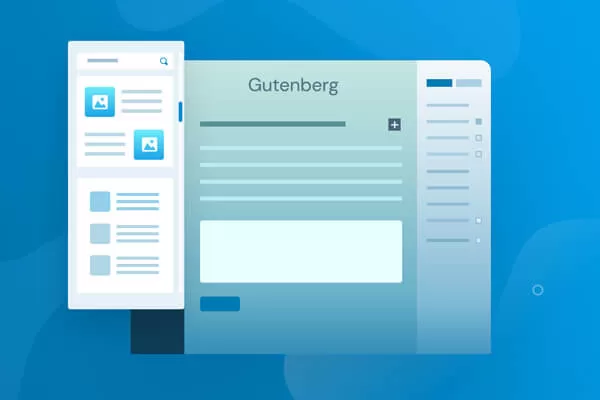
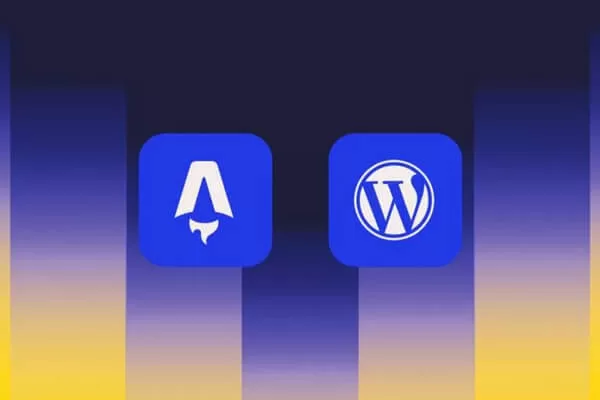



評論留言